Windows 10'da Sol ve Sağ Kanallar için Ses Ses Dengesini Değiştirin
Windows 10'da Sol ve Sağ Kanallar için Ses Ses Dengesi Nasıl Değiştirilir
Windows'un modern sürümlerinde, ses dengesi kontrolü, Ses Kontrol Paneli ve Ayarlar'ın derinliklerinde bulunan çeşitli seçenek düzeylerinin arkasına gizlenmiştir. Bu blog yazısında, onu ayarlamak için kullanabileceğiniz çeşitli yöntemleri gözden geçireceğiz.
Reklamcılık
Denge kontrolü, çalma işleminizin sol ve sağ ses kanallarında bir ses dengesiz çalıyorsa kullanışlıdır. çıkış aygıtı. Bu, özellikle kulaklık kullanıyorsanız, genellikle hoş olmayan bir deneyim sunar. Bazı uygulamalar ses dengesinin ayarlanmasına izin verebilir, ancak çoğu uygun seçeneği içermez. Bu durumda, sol ve sağ ses kanalı denge seviyesini manuel olarak ayarlamanız gerekebilir.
Bu gönderide, sol ve sağ ses kanalları için ses dengesini değiştirmek için kullanabileceğiniz iki yöntemi inceleyeceğiz. Bunlardan biri klasik Denetim Masası uygulamasını içeriyor, diğeri ise Ayarlar uygulamasının kullanımını içeriyor.
Windows 10'da Sol ve Sağ Kanallar için Ses Ses Dengesini Değiştirmek İçin,
- Aç Ayarlar uygulaması.
- git Sistem > Ses.
- Sağ tarafta, çıkış cihazını seçin Çıkış cihazınızı seçin kanal dengesini ayarlamak istediğiniz açılır menü.
- Tıkla Cihaz özellikleri bağlantı.
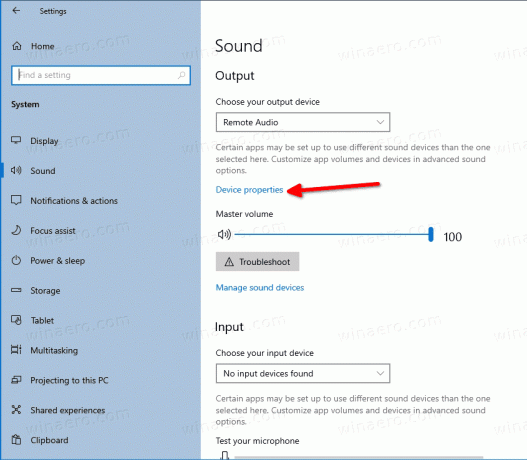
- Bir sonraki sayfada, Sol ve Doğru İstediğiniz şey için ses dengesi seviyesi seçenekleri.

Bitirdiniz. Artık Ayarlar uygulamasını kapatabilirsiniz.
Alternatif olarak, Kontrol Panelinin klasik Ses uygulamasını kullanmak da mümkündür.
- Açık klasik Ses seçenekleri. Görev çubuğundaki ses simgesine sağ tıklayıp Sesler menüden.

- Şuna geç Geri çalma sekme.

- Listede ses çıkış cihazlarınızı bulun ve üzerine çift tıklayın.
- Cihaz özellikleri iletişim kutusunda, Seviyeler sekme.
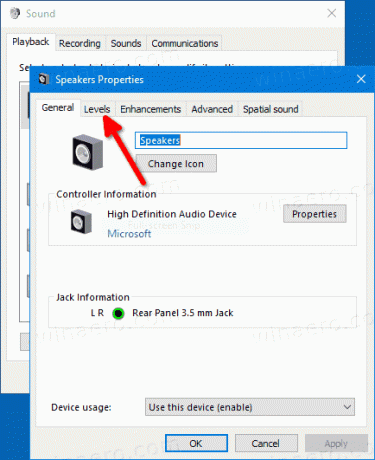
- Orada, üzerine tıklayın Denge buton.
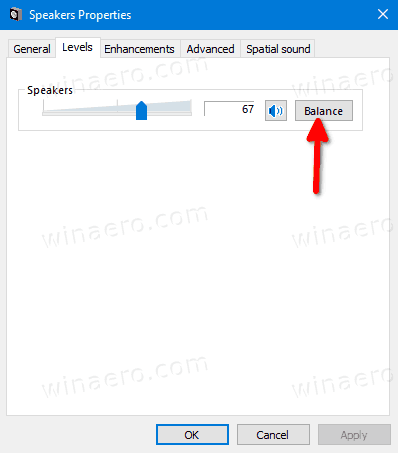
- İçinde Denge iletişim kutusunda, Sol ve Sağ ses kanalı denge seviyesini ayarlayın ve Tamam.
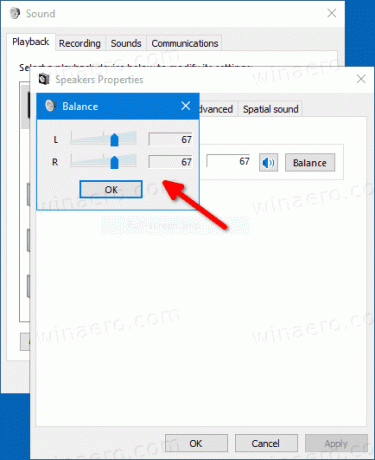
- Artık diğer tüm Denetim Masası pencerelerini kapatabilirsiniz.
Son olarak, burada bir bonus ipucu. Zamandan tasarruf edebilir ve SimpleSndVol uygulamamı deneyebilirsiniz. İşte nasıl göründüğü.

SimpleSndVol, Winaero'daki eski araçlardan biridir. Ana ses düzeyinizin yanı sıra sol ve sağ hoparlör dengesini kontrol etmek için hızlı erişim sağlar. Yukarıdaki iletişim kutusu, tepsi simgesine tıklanarak açılır. Uygulama buradan indirilebilir:
SimpleSndVol'ü indirin
Bu uygulama hakkında bazı bilgiler bulunabilir Burada.
